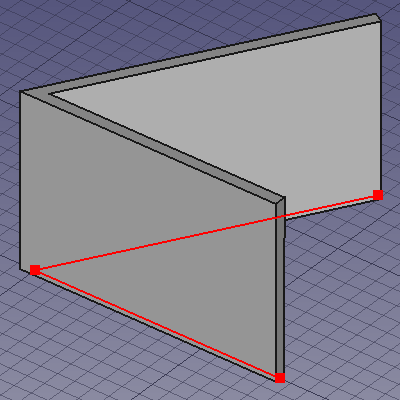Draft SubelementHighlight/fr: Difference between revisions
No edit summary |
(Updating to match new version of source page) |
||
| Line 1: | Line 1: | ||
{{Page_in_progress}} |
|||
<languages/> |
<languages/> |
||
| Line 11: | Line 10: | ||
}} |
}} |
||
<div class="mw-translate-fuzzy"> |
|||
{{GuiCommand/fr |
{{GuiCommand/fr |
||
|Name=Draft SubelementHighlight |
|Name=Draft SubelementHighlight |
||
| Line 19: | Line 19: | ||
|SeeAlso=[[Draft_Edit/fr|Draft Editer]] |
|SeeAlso=[[Draft_Edit/fr|Draft Editer]] |
||
}} |
}} |
||
</div> |
|||
==Description== |
==Description== |
||
<div class="mw-translate-fuzzy"> |
|||
L'outil {{Button|[[Image:Draft_SubelementHighlight.svg|16px]] [[Draft_SubelementHighlight/fr|Surbrillance des sous élément]]}} vous permet de modifier graphiquement certaines propriétés de l'objet sélectionné telles que: |
L'outil {{Button|[[Image:Draft_SubelementHighlight.svg|16px]] [[Draft_SubelementHighlight/fr|Surbrillance des sous élément]]}} vous permet de modifier graphiquement certaines propriétés de l'objet sélectionné telles que: |
||
* les sommets d'un {{Button|[[Image:Draft_Wire.svg|16px]] [[Draft_Wire/fr|Draft Ligne brisée]]}} |
* les sommets d'un {{Button|[[Image:Draft_Wire.svg|16px]] [[Draft_Wire/fr|Draft Ligne brisée]]}} |
||
* la longueur et la largeur d'un {{Button|[[Image:Draft_Rectangle.svg|16px]] [[Draft_Rectangle/fr|Draft Rectangle]]}} |
* la longueur et la largeur d'un {{Button|[[Image:Draft_Rectangle.svg|16px]] [[Draft_Rectangle/fr|Draft Rectangle]]}} |
||
* le rayon d'un {{Button|[[Image:Draft_Circle.svg|16px]] [[Draft_Circle/fr|Draft Cercle]]}} |
* le rayon d'un {{Button|[[Image:Draft_Circle.svg|16px]] [[Draft_Circle/fr|Draft Cercle]]}} |
||
</div> |
|||
[[Image:Draft_SubelementHighlight_example.png]] |
|||
Contrairement à [[Draft_Edit/fr|Draft Editer]], il vous permet de modifier plusieurs nœuds de plusieurs objets à la fois. |
|||
<div class="mw-translate-fuzzy"> |
|||
[[Image:Draft_Edit_Improved_Example.png|400px]] |
|||
{{Caption|Éditer une ligne}} |
{{Caption|Éditer une ligne}} |
||
</div> |
|||
==Utilisation== |
==Utilisation== |
||
<div class="mw-translate-fuzzy"> |
|||
# Sélectionnez un objet. |
# Sélectionnez un objet. |
||
# Lancez la commande Surligner les sous éléments de plusieurs manières: |
# Lancez la commande Surligner les sous éléments de plusieurs manières: |
||
| Line 42: | Line 46: | ||
# Cliquez sur un autre point de la vue 3D ou rentrez une [[Draft_Coordinates/fr|Draft Coordonnée]] et appuyez sur le bouton {{Button|[[Image:Draft_AddPoint.svg|24px]] [[Draft_AddPoint/fr|Draft Ajouter un point]]}}. |
# Cliquez sur un autre point de la vue 3D ou rentrez une [[Draft_Coordinates/fr|Draft Coordonnée]] et appuyez sur le bouton {{Button|[[Image:Draft_AddPoint.svg|24px]] [[Draft_AddPoint/fr|Draft Ajouter un point]]}}. |
||
# Appuyez sur {{KEY|Echap}} ou sur le bouton {{Button|Fermer}} pour terminer la commande en cours. |
# Appuyez sur {{KEY|Echap}} ou sur le bouton {{Button|Fermer}} pour terminer la commande en cours. |
||
</div> |
|||
==Notes== |
|||
L’outil fonctionne principalement sur les objets Draft: [[Draft_Wire/fr|Draft Ligne brisée]], [[Draft_Line/fr|Draft Ligne]], [[Draft_Rectangle/fr|Draft Rectangle]], [[Draft_Circle/fr|Draft Cercle]], [[Draft_Arc/fr|Draft Arc]], [[Draft_Polygon/fr|Draft Polygone]] et [[Draft_BSpline/fr|Draft B-Spline]]. Les autres types d'objet doivent d'abord être convertis en ces objets. |
|||
==Options== |
|||
==Script== |
|||
Voir aussi: [https://www.freecadweb.org/api Autogenerated API documentation] et [[FreeCAD_Scripting_Basics/fr|Débuter avec les scripts FreeCAD]]. |
|||
* If objects have been highlighted with this command the temporary visual changes should be reverted before saving and reopening the file. |
|||
Il n'y a pas d'interface de programmation disponible pour l'outil d'édition. Chaque objet est modifié en modifiant directement ses attributs. |
|||
* Highlighted objects should not be copied if subelement mode is off. The temporary visual changes cannot be reverted for copies created in this manner. |
|||
Revision as of 09:21, 16 June 2021
|
|
| Emplacement du menu |
|---|
| Modification → Surbrillance des sous éléments |
| Ateliers |
| Draft, Arch |
| Raccourci par défaut |
| D E |
| Introduit dans la version |
| - |
| Voir aussi |
| Draft Editer |
Description
L'outil Surbrillance des sous élément vous permet de modifier graphiquement certaines propriétés de l'objet sélectionné telles que:
- les sommets d'un
Draft Ligne brisée
- la longueur et la largeur d'un
Draft Rectangle
- le rayon d'un
Draft Cercle
Éditer une ligne
Utilisation
- Sélectionnez un objet.
- Lancez la commande Surligner les sous éléments de plusieurs manières:
- Appuyez sur le bouton
Surbrillance des sous éléments
- Utilisez le raccourci clavier D puis E.
- Utilisez l'entrée Modification → Surbrillance des sous éléments du menu Draft
- Appuyez sur le bouton
- Cliquez sur tous les points que vous souhaitez déplacer.
- Cliquez sur un autre point de la vue 3D ou rentrez une Draft Coordonnée et appuyez sur le bouton
Draft Ajouter un point.
- Appuyez sur Echap ou sur le bouton Fermer pour terminer la commande en cours.
Notes
- If objects have been highlighted with this command the temporary visual changes should be reverted before saving and reopening the file.
- Highlighted objects should not be copied if subelement mode is off. The temporary visual changes cannot be reverted for copies created in this manner.
- Drafting : Ligne, Polyligne, Congé, Arc, Arc par 3 points, Cercle, Ellipse, Rectangle, Polygone, B-spline, Courbe de Bézier cubique, Courbe de Bézier, Point, Surfaces liées, Formes à partir de texte, Hachure
- Annotation : Texte, Dimension, Étiquette, Éditeur de styles d'annotations, Widget d'échelle d'annotation.
- Modification : Déplacer,Pivoter,Échelle,Miroir, Décalage, Ajuster ou prolonger, Étirer, Cloner, Réseau orthogonal, Réseau polaire, Réseau circulaire, Réseau selon une courbe, Réseau lié selon une courbe, Réseau de points, Réseau lié selon des points, Éditer, Surligner les sous éléments, Joindre, Scinder, Agréger, Désagréger, Polyligne vers B-spline, Draft vers esquisse, Pente, Inverser le texte de la dimension, Vue 2D d'une forme
- Barre Draft : Plan de travail, Définir le style, Basculer en mode construction, Groupement automatique
- Aimantation : Verrouillage de l'aimantation, Aimantation terminaison, Aimantation milieu, Aimantation centre, Aimantation angle, Aimantation intersection, Aimantation perpendiculaire, Aimantation extension, Aimantation parallèle, Aimantation spéciale, Aimantation au plus proche, Aimantation orthogonal, Aimantation grille, Aimantation plan de travail, Aimantation dimensions, Basculer la grille
- Utilitaires : Appliquer le style, Calque, Gestionnaire de calques, Nommer un groupe, Déplacer vers un groupe, Sélection groupée, Ajouter au groupe de construction, Mode d'affichage, Proxy de plan de travail, Réparer, Barre d'aimantation
- Additionnels : Contrainte, Motif, Préférences, Préférences d'Import Export, DXF/DWG, SVG, OCA, DAT
- Menu contextuel :
- Conteneur du calque : Fusionner les calques en double, Ajouter un nouveau calque
- Calque : Groupement automatique, Sélection groupée
- Texte : Ouvir les hyperliens
- Filaire : Aplatir
- Proxy de plan de travail : Enregistrer la position de la caméra, Enregistrer l'état des objets
- Démarrer avec FreeCAD
- Installation : Téléchargements, Windows, Linux, Mac, Logiciels supplémentaires, Docker, AppImage, Ubuntu Snap
- Bases : À propos de FreeCAD, Interface, Navigation par la souris, Méthodes de sélection, Objet name, Préférences, Ateliers, Structure du document, Propriétés, Contribuer à FreeCAD, Faire un don
- Aide : Tutoriels, Tutoriels vidéo
- Ateliers : Std Base, Arch, Assembly, CAM, Draft, FEM, Inspection, Mesh, OpenSCAD, Part, PartDesign, Points, Reverse Engineering, Robot, Sketcher, Spreadsheet, Surface, TechDraw, Test